Importera ett önskat grundutseende
Du kan importera en 3D LUT-fil, skapad på en dator eller annan enhet som ett grundutseende. Upp till 16 filer kan importeras.
Filformat: CUBE-fil (*.cube) för en 17-punkts eller 33-punkts 3D LUT skapat med Catalyst Browse, RAW Viewer eller DaVinci Resolve* (av Blackmagic Design Pty. Ltd.).
*Verifierat med Resolve V9.0, V10.0 och V11.0.
- Ingångsfärgomfång/Gamma: [S-Gamut3.Cine/S-Log3] eller [S-Gamut3/S-Log3]
-
Spara 3D LUT-filen på enheten med Web App.
-
Öppna [Paint/Look] > [Base Look] i web-menyn.
En lista med registrerade grundutseenden visas.
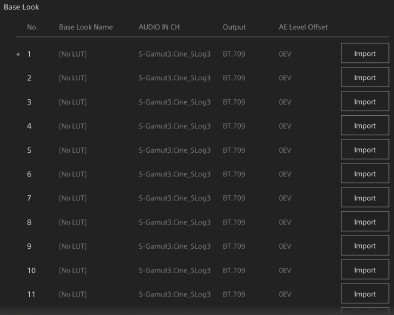
-
Tryck på knappen [Import] på den rad där du vill importera filen.
Dialogrutan för filval visas.
-
Välj den förberedda 3D LUT-filen.
Den importerade 3D LUT-filen blir till enhetens grundutseende.
-
Välj den importerade 3D LUT-filen med hjälp av [Paint/Look] > [Base Look] > [Select] i kameramenyn.
-
Konfigurera [Paint/Look] > [Base Look] > [Input] och [Output] i kameramenyn för att matcha egenskaperna för den importerade 3D LUT-filen.
Justera för underexponering
Om det finns en tendens till underexponering när autoexponering väljs, när det importerade grundutseendet används, justera då [Paint/Look] > [Base Look] > [AE Level Offset] i web-menyn.
OBS!
- Att endast importera en 3D LUT-fil påverkar inte bilden. Ladda den importerade 3D LUT-filen med hjälp av [Paint/Look] > [Base Look] > [Select] i kameramenyn.
- Om [Input] är korrekt inställt, kommer det korrekta utseendet inte erhållas.
- Inställningar för menyobjekten [Input], [Output] och [AE Level Offset] tillämpas för grundutseendet som väljs med [Select]. Om flera 3D LUT-filer importeras, välj varje 3D LUT-fil med [Select], och konfigurera [Input], [Output] och [AE Level Offset] enskilt för varje fil.
- De konfigurerade inställningarna för [Input], [Output] och [AE Level Offset] sparas för varje 3D LUT-fil.
- Grundutseende/LUT-valmöjligheter för importerade 3D LUT-filer är gemensamma för lägena [SDR(BT.709)], [HDR(HLG)] och Log-filmingslägena, men färgomfångs- och gammakonvertering utförs inte i dessa lägen.
- 3D LUT-filer raderas inte när [Maintenance] > [Reset] > [All Reset (except for Network Settings)] utförs i web-menyn.
- Ett
 (3D LUT-filbifogningsfel) som visas framför [Base Look Name]-skärmen anger att 3D LUT-filer inte kan bifogas till videoklipp som spelats in i Loggfilmningslägen. Importera 3D LUT-filen igen.
(3D LUT-filbifogningsfel) som visas framför [Base Look Name]-skärmen anger att 3D LUT-filer inte kan bifogas till videoklipp som spelats in i Loggfilmningslägen. Importera 3D LUT-filen igen.